iTunes for Dummies telepítése és frissítése PC-re (Windows) és Mac-re (OS X), manuális és automatikus iTunes frissítés ellenőrzés
ElőzőA számítógép és az iTunes frissítése a legújabb verzióra nagyon egyszerű, és mindössze néhány lépést vesz igénybe. Ma elmondjuk, hogyan telepítheti az iTunes-t PC-re (Windows) és Mac-re (OS X), hogyan állíthatja be az automatikus frissítés-ellenőrzést, és hogyan frissítheti manuálisan az iTunes-t.
Tartalom:
Mint már tudja, az iTunes médiakombinátor szükséges tartalmak (zene, videó) iPhone-ra, iPod Touch-ra és iPad-re való letöltéséhez, valamint azok (névjegyek, beállítások, naptár) számítógéppel való szinkronizálásához. Az elemi funkciókon kívül az iTunes lehetővé teszi az iPhone vagy bármely más iOS-eszköz (iPod Touch és iPad) visszaállítását, az eszköz firmware-ének frissítését és biztonsági másolat készítését. A fentiekből arra a következtetésre juthatunk, hogy az iTunes minden iPhone, iPod Touch és iPad tulajdonos számára szükséges. Ezért minden iOS-alapú eszköz tulajdonosának képesnek kell lennie az iTunes telepítésére és frissítésére a legújabb verzióra.
Amit kezdőknek tudniuk kell az iTunes-ról:
Az iTunes telepítése
Az iTunes, mint minden más alkalmazás, szabványos módon telepítve van a Windows és a Mac OS X környezetben, a folyamat nem különbözik.
Az operációs rendszertől és a bitsebességétől (32 vagy 64 bites) függően az iTunes külön telepítve van:
- Mac OS X;
- Windows (32 bites verzió);
- Windows (64 bites verzió).
Az iTunes kompatibilis a Windows XP, Vista, Windows 7 és 8 rendszerekkel.
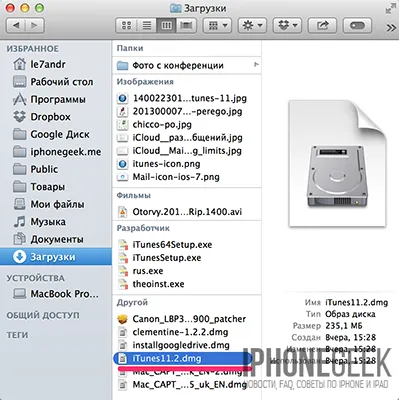
Nem kell külön letölteni és telepíteni az iTunes alkalmazást iMac, Mac Pro, MacBook Air és Pro rendszereken, legalábbis OS X Geeks rendszeren. A program alapértelmezés szerint telepítve van a rendszerben.
Az iTunes frissítése Windows környezetben
Alapértelmezés szerint a telepítés után az iTunes minden indításakor automatikusan ellenőrzi a frissítéseket, és ha új verzió jelenik meg az Apple szerveren, a program felajánlja a frissítés letöltését és telepítését. Mindössze annyit kell tennie, hogy beleegyezik az iTunes frissítéseinek letöltésébe és telepítésébe egy külön Apple Software Update ablakban.
A program elindítása nélkül is ellenőrizheti az iTunes frissítéseit, az Apple Software Update letöltő egy külön program, és az iTunes környezeten kívül indul el.
Ellenőrizheti az összes Apple szoftvertermék frissítését az operációs rendszerhezWindows a menetrend szerint:
- Napi
- Heti
- Havi
- Soha
Az ellenőrzések gyakoriságát az Apple Software Updateablakban állíthatja be a Szerkesztés -> Beállítások -> Menetrend.
Ha az iTunes valamilyen oknál fogva nem keresi automatikusan a frissítéseket, amikor elindítja, akkor manuálisan ellenőrizheti az Apple új verziójának elérhetőségét.
Az iTunes frissítése teljes Macre OS X rendszerben
A Mac tulajdonosok sokkal szerencsésebbek, a rendszer automatikusan ellenőrzi a szoftverfrissítéseket, és nem csak az iTunes-t. Nincs szükség további "táncra tamburával".
Természetesen az OS X-ben és a Windowsban is ellenőrizheti a frissítéstiTunes manuálisan.
Az automatikus frissítés-ellenőrzés kikapcsolása az iTunesban
Ha valamilyen okból nem szeretné, hogy az iTunes frissítéseket keressen, kikapcsolhatja a funkciót.
Teljes Mac gépen OS X rendszerben:
Számítógépes Windows rendszeren:
Ilyen egyszerű, az iTunes ugyanúgy telepítve van az operációs rendszerben, mint bármely más alkalmazás, amire szüksége van, a programot automatikusan vagy manuálisan frissítheti, szükség esetén kikapcsolhatja az automatikus frissítésellenőrzést.
Biztosak vagyunk benne, hogy nem okoz nehézségeket az iTunes-szal való munka során, ha bármilyen kérdése vagy javaslata van, készen állunk arra, hogy elolvassa azokat a megjegyzésekben éspróbáljunk meg válaszolni rájuk.
KövetkezőOlvassa el továbbá:
- Az iOS 8 telepítése iPhone-ra és iPadre Wi-Fi-n keresztül, valamint az iTunes hibaelhárításával a frissítéssel
- Program futtatása Windows környezetben Mac OS X rendszeren
- Manuális szemöldök tetoválás, mi ez, fotó
- Tippek a Windows XP telepítéséhez. 2. rész.
- Az iOS 8.2 telepítése után az iPhone gyorsan lemerül, és könnyen megjavítható